5 cách sửa lỗi trình duyệt Chrome không truy cập được Internet cực hiệu quả
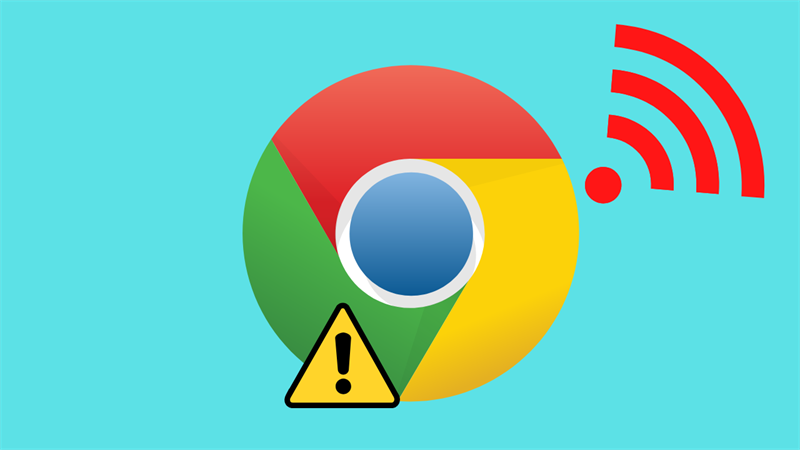
Nhiều trường hợp tự dưng đang dùng trình duyệt Chrome thì lại mất mạng một cách không hiểu được lý do. Tuy vậy bạn đừng lo về vấn đề trình duyệt Chrome không truy cập vào được internet nữa nhé! Dưới đây sẽ là 5 cách sửa lỗi trình duyệt Chrome không truy cập được Internet trên máy tính, laptop vô cùng hiệu quả.
1. Hãy thử khởi động lại router wifi nhà bạn
Cách đơn giản đầu tiên mà bạn có thể thử đó là hãy reset lại router wifi ở nhà bạn. Trên router wifi, hãy tìm và ấn vào nút nguồn (Power) ở phía đằng sau router wifi để tắt wifi đi. Sau đó tầm 30 giây đến 1 phút thì hãy nhấn vào nút nguồn (Power) một lần nữa để mở router lại.
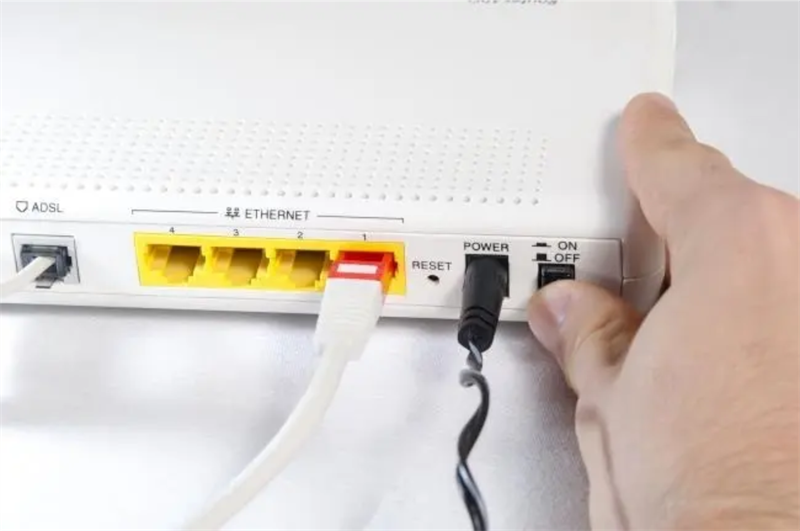
2. Xóa bộ nhớ cache DNS
Có thể là bộ nhớ cache DNS vẫn còn lưu dữ liệu duyệt web của bạn và vô tình vì một sự cố nào đó nó bị hỏng dữ liệu. Hãy xóa các dữ liệu bộ nhớ cache DNS này đi nhé!
Bước 1: Ở màn hình máy tính chính, hãy nhấn tổ hợp phím Windows + R. Rồi hãy gõ vào cụm từ cmd và nhấn OK.
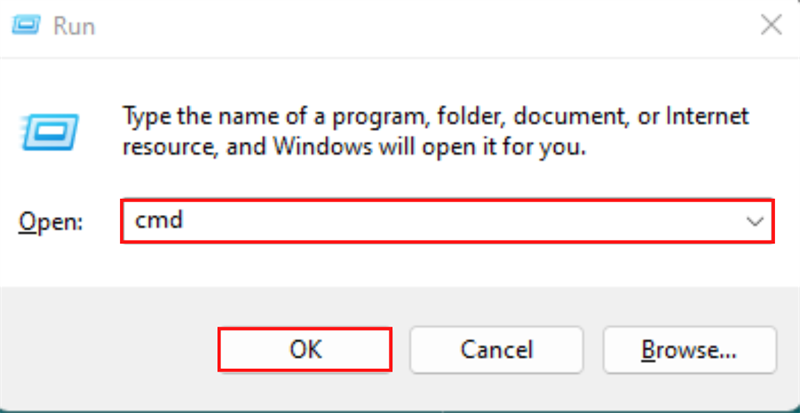
Bước 2: Nhập vào dòng lệnh ipconfig/flushdns và nhấn Enter. Thấy dòng thông báo Successfully ... có nghĩa là đã hoàn tất việc xóa dữ liệu bộ nhớ cache DNS.
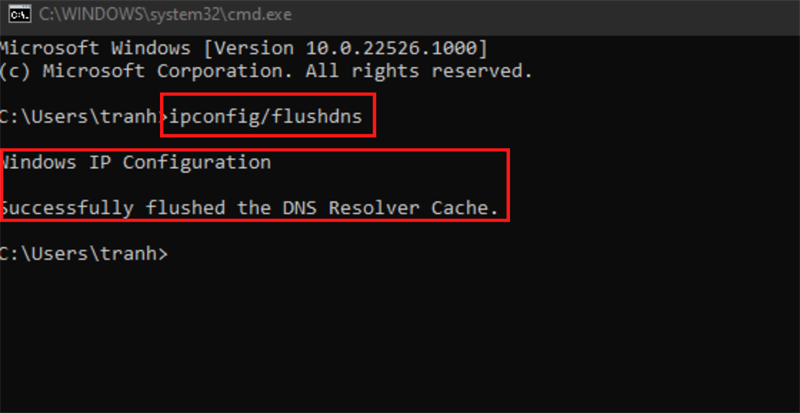
3. Đặt lại giao thức Internet
Bước 1: Ở màn hình máy tính chính, hãy nhấn tổ hợp phím Windows + R. Rồi hãy gõ vào cụm từ cmd và nhấn OK.
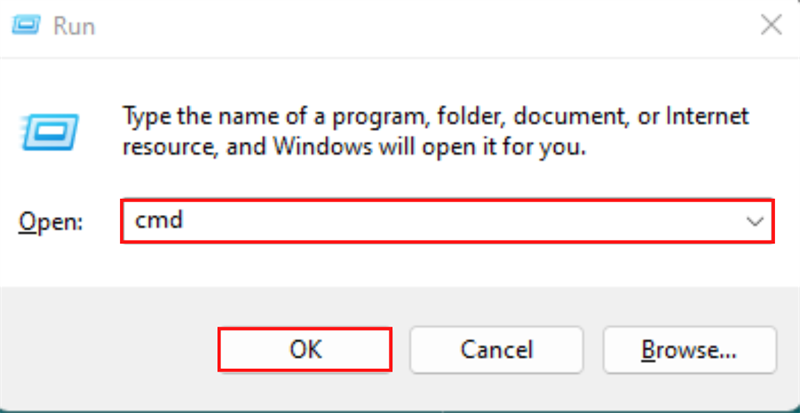
Bước 2: Chạy lần lượt 2 dòng lệnh:
netsh int ip reset

netsh winsock reset
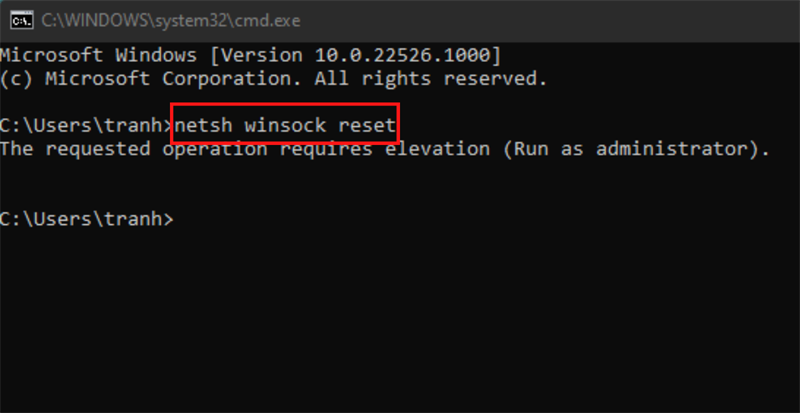
4. Xóa dữ liệu duyệt web
Bước 1: Các bạn hãy mở trình duyệt Chrome của mình lên và nhập dòng lệnh này vào chrome://settings/clearBrowserData và nhấn Enter để đến trang mới.
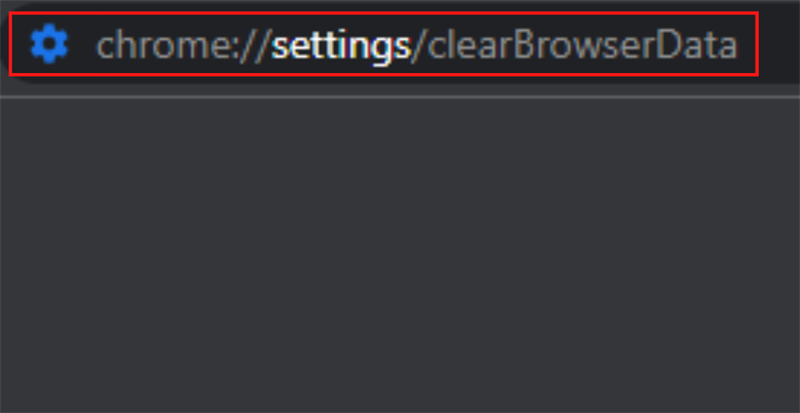
Bước 2: Nhấn vào nút Clear Data để xóa dữ liệu.
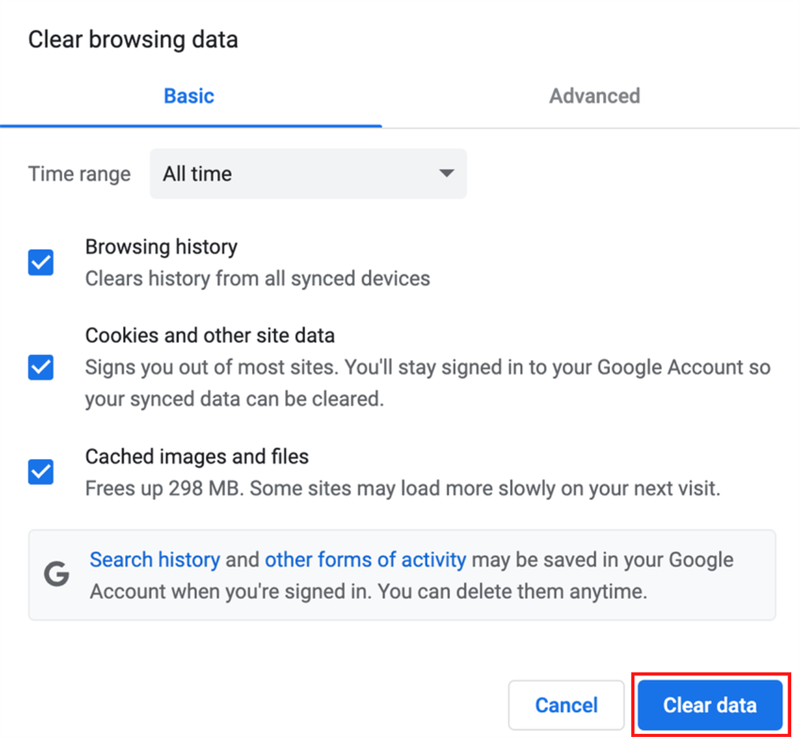
5. Đặt lại Google Chrome
Bước 1: Điền vào thanh địa chỉ của Google đường dẫn chrome://settings/reset và nhấn nút Enter để truy cập vào trang.
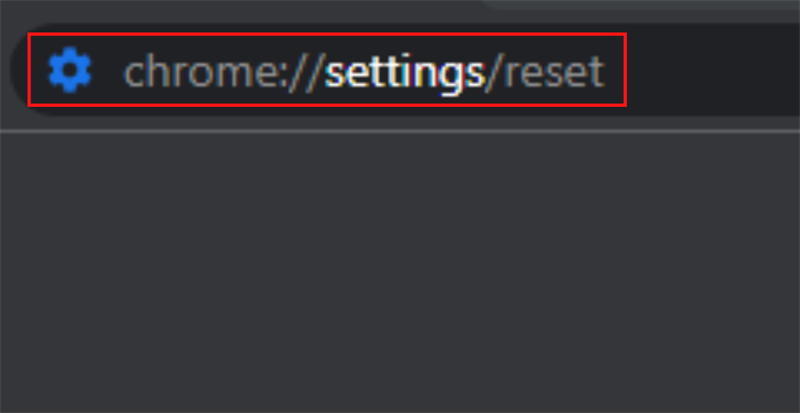
Bước 2: Nhấn vào nút Khôi phục cài đặt về mặc định ban đầu để đặt lại Google Chrome.
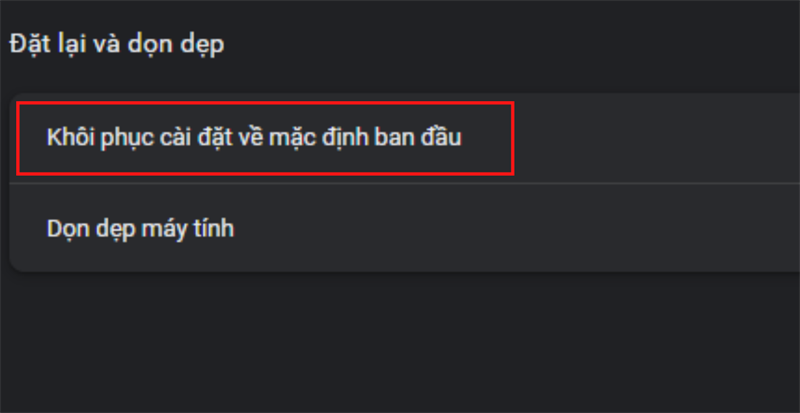
Vậy là trên đây mình đã chia sẻ cho các bạn 5 cách để có thể sửa lỗi trình duyệt Chrome không truy cập được internet. Hy vọng bài viết này sẽ giúp ích được cho bạn.
Bạn đang tìm cho mình một chiếc Laptop chơi game để phục vụ giải trí cho bản thân? Hãy đến với website của Thế Giới Di Động để tìm cho mình một chiếc Laptop với mức giá tốt nhất bằng cách bấm vào nút cam bên dưới nhé.
Xem thêm:
- Hướng dẫn cách cập nhật iOS 18 Beta với nhiều tính năng mới
- Hướng dẫn cách tải YouTube Revanced 19.20.34 khắc phục nhiều lỗi
- 3 cách lấy lại mật khẩu ứng dụng VssID trên điện thoại cực kỳ nhanh chóng
- Không quét được NFC CCCD cho ngân hàng thì làm sao?
- Hướng dẫn cách tải YouTube Revanced 19.34.42 cực đơn giản
- Hướng dẫn cách xem điểm trên bằng lái xe qua VNeID mới nhất 2025
- Hướng dẫn cách đăng ký đổi giấy phép lái xe online mới nhất 2025
- Hướng dẫn cách sử dụng Veo 3 AI để tạo video - Flow Veo 3 Google miễn phí




















































































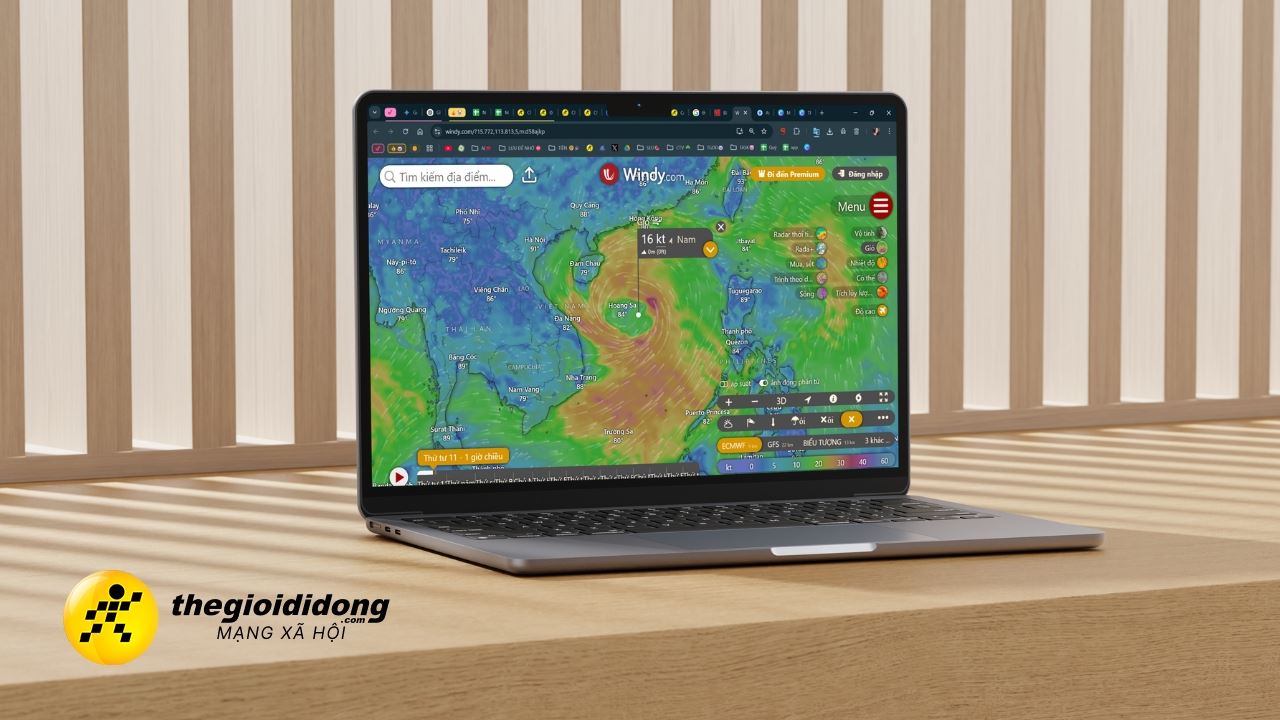
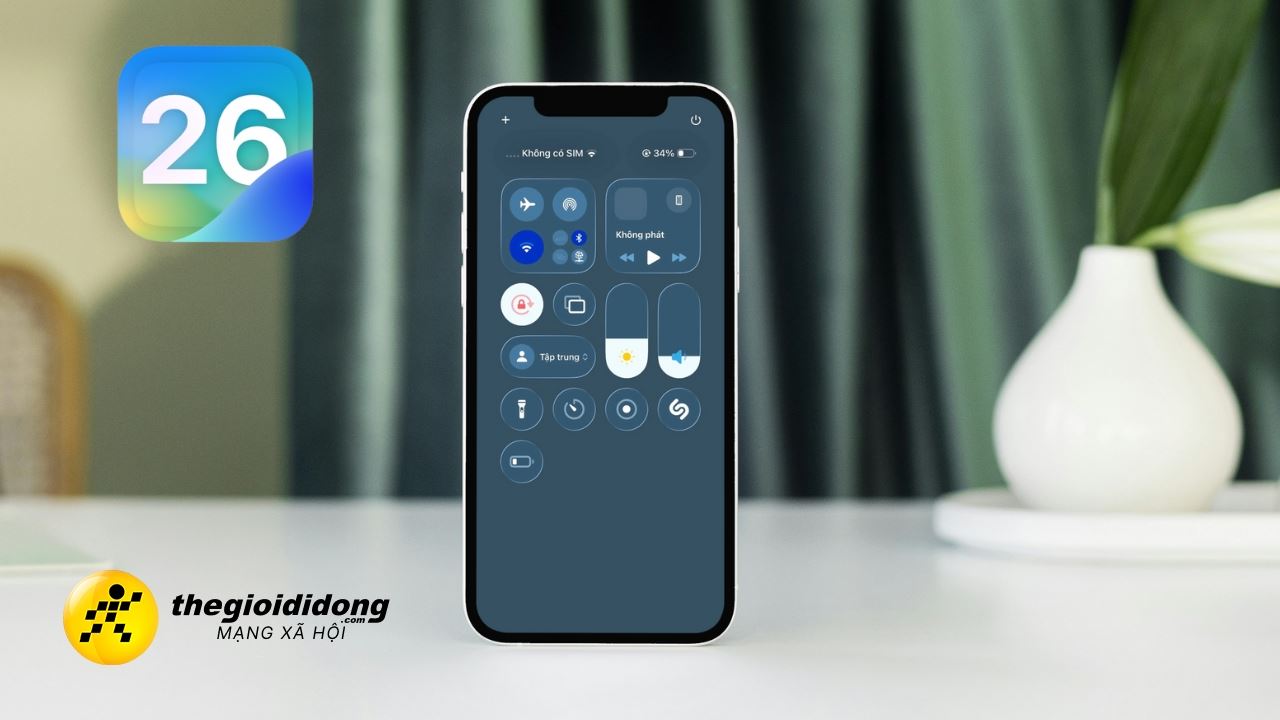
ĐĂNG NHẬP
Hãy đăng nhập để comment, theo dõi các hồ sơ cá nhân và sử dụng dịch vụ nâng cao khác trên trang Tin Công Nghệ của
Thế Giới Di Động
Tất cả thông tin người dùng được bảo mật theo quy định của pháp luật Việt Nam. Khi bạn đăng nhập, bạn đồng ý với Các điều khoản sử dụng và Thoả thuận về cung cấp và sử dụng Mạng Xã Hội.